|
|
|
|
|
|
|
|
|
|
- Qu'est-ce qu'un projet ?
- Comment le faire ?
- Liste des projets et des groupes de projets
- Création d'un projet
- Associer des intervenants à un projet
Centre de Gestion de Projets : Gestion des projets
Un projet correspond à un projet de travail. Ce projet peut impliquer une ou plusieurs personnes (appelés intervenants). A chaque projet sont associés : - des intervenants,
- des tâches à réaliser.
Liste des projets et des groupes de projets Pour visualiser la liste de tous les projets et des groupes de projets, déroulez  puis sélectionnez l'option "Projets". La sélection d'un projet permet de visualiser les informations principales du projet (nom, responsable, spool et description). Depuis cette fenêtre, il est possible de : Pour visualiser uniquement la liste des groupes de projets, cliquez sur "Groupes de projets" présent dans la liste des projets. La fenêtre qui s'affiche liste les différents groupes de projets et permet à un administrateur de : - Ajouter un groupe de projets.
- Modifier un groupe de projets.
- Supprimer un groupe de projets.
Création d'un projet La création d'un projet peut être réalisée aussi bien par un intervenant que par un administrateur (par défaut, le login et le mot de passe correspondent à "ADMIN"). Pour créer un projet : - Déroulez
 puis sélectionnez "Projets" pour afficher la liste des projets. puis sélectionnez "Projets" pour afficher la liste des projets. - Cliquez sur le bouton "+".
- Saisissez les informations demandées :
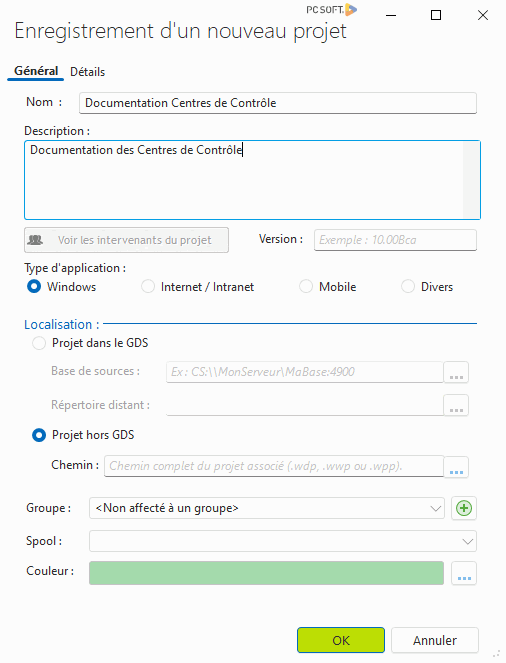 - Nom : Nom du projet qui sera utilisé dans les différents Centres de Contrôle pour identifier le projet.
- Description : Description rapide du projet.
- Version, pour les projets nécessitant plusieurs versions.
- Type d'application : Cette information est intéressante par exemple pour un projet lié à un projet WINDEV, WEBDEV ou WINDEV Mobile. En effet, cette option permet de connaître rapidement le support de l'application finale. Pour des projets autres, il suffit de sélectionner "Divers".
- Localisation (pour les projets associés à des projets WINDEV, WEBDEV ou WINDEV Mobile) : Permet d'ouvrir rapidement le projet depuis le Centre de Contrôle. Le projet peut être présent dans le GDS ou directement accessible depuis le poste (il est nécessaire d'indiquer le chemin du projet). Cette information est optionnelle.
- Groupe : Permet de regrouper des projets. Il suffit de sélectionner le groupe de projets associé au projet. Si le groupe voulu n'existe pas, le bouton "+" permet de créer un nouveau groupe de projets. La création d'un groupe de projets est disponible uniquement pour les administrateurs.
- Chemin, pour les projets associés à des projets WINDEV, WEBDEV ou WINDEV Mobile : Cette information permet d'ouvrir rapidement le projet depuis le Centre de Contrôle. Le projet n'est pas directement modifié.
- Spool : Liste des tâches futures associées au projet. Si nécessaire, il est possible de créer un nouveau spool.
- Couleur associée au projet : Cette couleur permettra d'identifier facilement le projet dans le planning ou dans la liste des tâches.
- Lors de la validation du projet, la liste des intervenants pouvant être associés à ce projet est affichée (voir paragraphe ci-dessous).
Associer des intervenants à un projet Pour associer des intervenants à un projet : - Déroulez
 puis sélectionnez "Projets" pour afficher la liste des projets. puis sélectionnez "Projets" pour afficher la liste des projets. - Sélectionnez le projet voulu.
- Cliquez sur le bouton
 . . - La liste des intervenants disponibles apparaît. Il suffit de sélectionner l'intervenant voulu et de le transférer dans la liste des intervenants associés au projet. Pour chaque intervenant, il est possible de définir si cet intervenant est :
- Responsable du projet. Dans ce cas, l'intervenant pourra ajouter des tâches, en supprimer, les affecter aux autres intervenants, ...
- Chargé du développement.
- Chargé des tests.
- Chargé de la documentation.
- Chargé de la base de données.
- Chargé de la sauvegarde.
- Remarques :
- Il est également possible de sélectionner directement des équipes d'intervenants dans l'onglet "Equipes".
- Si les intervenants voulus ne sont pas listés, il est nécessaire de créer un intervenant.
- Vous pouvez définir un ou plusieurs responsables de projet. Il suffit de cliquer sur la case "Resp" présente à côté du nom. Attention : un responsable de projet n'est pas obligatoirement un administrateur (et vice-versa).
- Validez.
Note : Seul le responsable du projet ou un administrateur des Centres de Contrôle peut associer des intervenants à un projet.
Documentation également disponible pour…
|
|
|
|
|
|
|
|
|
|
|
|
|
|
|
|
|
|
|
|